Le thème d’un Huawei P smart 2019 sera l’ensemble qui comprend le fond d’écran, les icônes, les widgets ou la police d’écriture que l’on pourra mettre en place ou paramétrer sur son téléphone . C’est pourquoi des fois, on est lassé du thème par défaut sur notre téléphone Android. On désirerait personnaliser son téléphone afin de modifier les couleurs, les widgets, mettre un thème plus sombre ou juste modifier la couleur de la police d’écriture des messages. Dans un premier temps vous apprendrez à modifier le thème par l’écran d’accueil, ensuite par les paramètres et enfin en utilisant une application. Vous découvrirez comment ajouter un thème foncé sur votre Huawei P smart 2019. Pour finir vous apprendrez à remettre le thème par défaut.
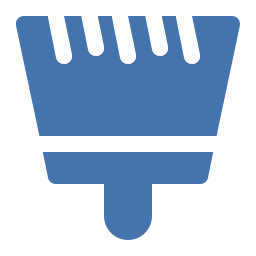
Comment faire pour modifier le thème sur Huawei P smart 2019?
Vous trouverez plusieurs manières de modifier le thème sur un Huawei P smart 2019. Vous pouvez le modifier directement de la page d’accueil, ou des réglages ou passer par une application smartphone. On va vous détailler chaque méthode pour ainsi vous aider dans la personnalisation du thème afin de changer de design, de couleur ou passé d’un mode thème foncé à un thème clair. Si vous voulez uniquement changer la couleur des bulles messages sur votre Huawei P smart 2019, reportez vous à notre article.
Comment modifier le thème sur Huawei P smart 2019 en passant par la page d’accueil
Pour modifier un thème, l’une des méthodes les plus faciles et d’utiliser votre accueil. Il suffit de respecter ces démarches:
- Faire un appui long sur un endroit sans applications de votre page d’accueil
- Appuyez sur thème
- Dans un deuxième temps choisir le thème que vous désirez
- Vous trouverez des thèmes payants et des thèmes gratuits
- Il suffit de le télécharger
- Appliquez le thème ça y est vous avez un nouveau thème sur Huawei P smart 2019 avec de nouveaux coloris et options
Personnaliser le thème via les réglages de votre téléphone Android
Vous avez la possibilité de modifier votre thème sur votre Huawei P smart 2019 avec l’aide des réglages de votre téléphone. Parcourez les démarches ci-dessous pour modifier le thème:
- Rendez-vous dans les réglages de votre téléphone Android, représentés par une roue crantée
- Appuyez sur Fonds d’écran et thèmes ou juste la catégorie thème
- Dans un deuxième temps appuyez sur le thème désiré.
- Si votre téléphone Android ne permet que le thème par défaut, il faut vous rendre dans Google playstore pour en ajouter un nouveau, pour cela jetez un oeil à le chapitre suivant.


Personnaliser le thème de votre Huawei P smart 2019 en utilisant une application
Dans les faits pour modifier un thème, c’est facile d’installer une application qui vous proposera de modifier le thème présent sur votre Huawei P smart 2019. Pour cette raison, il va falloir vous rendre dans Google playstore et tapez thème dans la barre de recherche.
Gold Black Business Theme
Gold Black Business Theme sera une appli qui vous permet un thème en couleur noire et or. Il suffit de l’installer et par la suite de appuyez sur l’icône créée sur votre écran. Il vous proposera de configurer et d’installer ce thème comme thème par défaut sur votre Huawei P smart 2019. Il va être faisable avec cette application de modifier le fond d’écran, de modifier l’affichage des icônes,….
Personnaliser le thème par défaut en thème foncé?
Pour modifier le thème par défaut en thème sombre sur Huawei P smart 2019, il faudra vous rendre dans les réglages et ensuite appuyez sur Thème. Si votre téléphone Android propose des thèmes aux contrastes élevés, il vous sera proposé. Généralement le terme sera thème à contraste élevé ou High Contrast Theme.
De quelle façon revenir au thème par défaut sur Huawei P smart 2019?
Pour revenir au thème par défaut, la manipulation sera très très facile. Il suffit de vous diriger dans vos réglages. Nous expliquons entièrement les démarches à respecter pour remettre le thème par défaut sur Huawei P smart 2019 dans un autre article.
Dans le cas où vous cherchez d’autres solutions sur votre Huawei P smart 2019, nous vous invitons à aller lire les tutoriels de la catégorie : Huawei P smart 2019.





